Si të gjeni fjalëkalimin Wi-Fi të një rrjeti të panjohur. Ku është fjalëkalimi Wi-Fi, adresa IP, adresa MAC, emri i përdoruesit dhe fjalëkalimi i shkruar në ruter
Jo rrallëherë ka komente në të cilat më pyesin se nga mund ta shihni fjalëkalimin në ruter Rrjetet WiFi, identifikimi dhe fjalëkalimi i fabrikës, adresa e ruterit ose adresa MAC. Pothuajse çdo pajisje rrjeti ka shumë informacione të dobishme për fabrikën. Dhe nëse vendosni të konfiguroni vetë ruterin, atëherë ky informacion patjetër do të jetë i dobishëm.
Më shpesh, bëhet e nevojshme të shikoni fjalëkalimin Wi-Fi që është instaluar në ruter nga fabrika. Është gjithashtu një çelës sigurie ose kod PIN. Dhe gjithçka sepse tani shumica e prodhuesve nga fabrika vendosin një fjalëkalim për Wi-Fi. Kur blini ruter i ri, ose bëni një rivendosje në gjendje fabrike, më pas për t'u lidhur me një rrjet me valë (i cili ka një emër fabrike), duhet të specifikoni një fjalëkalim (kodin PIN). Të paktën për të hyrë në cilësimet e ruterit dhe për të ndryshuar çelësin e sigurisë së fabrikës. Vërtetë, ka modele në të cilat rrjeti pa tel nuk mbrohet si parazgjedhje.
Pothuajse në të gjithë ruterat dhe modemët, informacioni i fabrikës është i shkruar në trupin e vetë pajisjes. Më shpesh, kjo është një afishe me informacion në fund të ruterit.
Ju lutemi vini re se në varësi të prodhuesit dhe modelit të pajisjes, disa informacione mund të mungojnë. Për shembull, nëse është në Ruterat ZyXEL nuk ka fjalëkalim të fabrikës dhe hyrje për të hyrë në panelin e kontrollit, vetëkuptohet që nuk do të specifikohet. Dhe nëse rrjeti Wi-Fi nuk është i sigurt si parazgjedhje, atëherë nuk nevojitet një fjalëkalim.
Tani do të hedhim një vështrim më të afërt në informacionin mbi pajisjet e prodhuesve më të njohur.
Çelësi i sigurisë Wi-Fi (PIN) dhe informacione të tjera të fabrikës
Çfarë informacioni mund të gjendet në ruter:
- Emri i rrjetit, ose SSID është emri i fabrikës i rrjetit Wi-Fi. Mund të jetë i dobishëm për të gjetur rrjetin tuaj midis rrjeteve fqinje. Si rregull, duket diçka si kjo: "TP-LINK_3Ao8". Sigurisht, në pajisjet nga TP-Link.
- Fjalëkalimi WiFi, Fjalëkalimi me valë, PIN, WPS/PIN është çelësi i fabrikës për të hyrë në rrjetin me valë. Zakonisht përbëhet nga 8 shifra. Por mund të jetë edhe më kompleks. Pasi të keni futur cilësimet e ruterit, ju këshilloj të ndryshoni fjalëkalimin e fabrikës, si dhe emrin e rrjetit.
- adresa e ruterit(IP, adresa në internet) - kjo adresë nevojitet për të hyrë në cilësimet e ruterit. Mund të jetë ose një adresë IP, zakonisht , ose , ose një emër hosti (nga shkronjat). Për shembull: tplinkwifi.net, my.keenetic.net, miwifi.com. Në të njëjtën kohë, qasja nga adresa IP gjithashtu funksionon.
- Emri i përdoruesit dhe fjalëkalimi(Emri i përdoruesit, fjalëkalimi) - identifikimi dhe fjalëkalimi i fabrikës që duhet të specifikoni në faqen e autorizimit kur futni cilësimet e ruterit ose modemit. Zakonisht, në procesin e konfigurimit të ruterit, ne i ndryshojmë ato.
- Adresa mac- mund të jetë gjithashtu i dobishëm. Sidomos nëse ISP-ja juaj lidhet me adresën MAC.
- Modeli i ruterit dhe versioni i harduerit(Rev, H / W Ver) - mund të jetë i dobishëm, për shembull, për të gjetur firmuerin ose informacione të tjera.
- F/W Ver– Versioni i firmuerit i instaluar në fabrikë. Nuk renditet në të gjitha pajisjet.
Në shembullin e një ruteri TP-Link
Numrat nga pamja e ekranit korrespondojnë me listën që mund të shihni më lart. Në të gjitha pajisjet nga Fabrika e TP-Link Informacioni gjendet në një ngjitëse në fund të ruterit.
Informacioni i fabrikës në një ruter ASUS
Ju lutemi vini re se ruterat Fjalëkalimi ASUS do të nënshkruhet si “PIN Code”. Dhe rrjeti ka shumë të ngjarë të quhet "ASUS".

Fjalëkalimi Wi-Fi në trupin e ruterit D-Link
Në pajisjet e kompanisë Fabrika e D-Link informacioni duket si ky:

Çelësi i sigurisë dhe informacione të tjera në ZyXEL
Një veçori e vogël. Në ZyXEL Keenetic Emri i përdoruesit dhe fjalëkalimi që duhet të futen kur hyni në panelin e kontrollit nuk janë caktuar nga fabrika. Ruteri do t'ju kërkojë të vendosni të dhënat tuaja menjëherë pasi të keni futur cilësimet.

Adresa, fjalëkalimi, adresa MAC në ruterat Tenda
Tenda ka gjithçka standarde. Përveç nëse tregohet emri i rrjetit Wi-Fi dhe emri i përdoruesit.

Totolink
Në ruterin tim Totolink, disa nga informacionet janë shtypur në kasë.
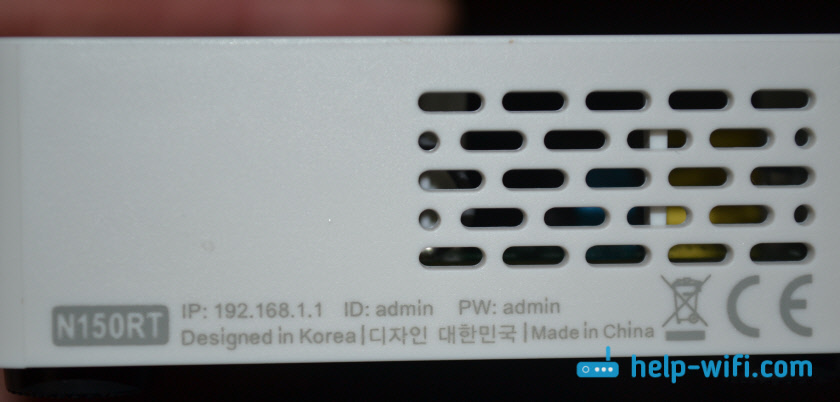
Dhe adresa MAC, modeli, versioni i harduerit dhe me sa kuptoj unë numër serik tregohet në fund, në një ngjitëse të vogël me një barkod.
Informacion mbi ruterin Netis
Adresa për të hyrë në cilësimet: netis.cc. Dhe kështu gjithçka duket të jetë standarde: MAC, SSID, Fjalëkalimi.

Unë mendoj se ky informacion do të jetë i mjaftueshëm.
Nëse informacioni i fabrikës nuk është i përshtatshëm, për shembull, identifikimi dhe fjalëkalimi, atëherë ka të ngjarë që ky informacion të jetë ndryshuar në cilësimet e ruterit. Për ta kthyer ruterin në cilësimet e fabrikës, duhet të rivendosni cilësimet. Për ta bërë këtë, mbani të shtypur butonin RESET për 15 sekonda. Pas kësaj, ruteri do të jetë si i ri. Të gjitha cilësimet do të fshihen.
Nëse keni diçka për të shtuar në temën e artikullit, ose keni ndonjë pyetje, atëherë shkruani në komente. Urimet më të mira!
3 tetor 2017
Si të zbuloni fjalëkalimin tuaj lidhjet wifi janë vendosur nga shumë përdorues që përdorin internetin.
Sot do t'ju tregoj mënyrat dhe truket bazë se si të shihni fjalëkalimin nga Wi-Fi në një kompjuter me sistemin operativ Windows 10.
Ne shikojmë fjalëkalimin e lidhjes Wi-Fi
Supozoni se një mjeshtër erdhi tek ju, vendosi internetin, tha dhe shënoi fjalëkalimin e internetit në një copë letër dhe ua dha, por ju e keni harruar dhe keni humbur copën e letrës. Çfarë duhet bërë në këtë rast? ekziston menyra te ndryshme zgjidhjet e problemit, le të shohim disa prej tyre. Kjo metodë do të funksionojë nëse tashmë jeni lidhur me rrjetin nëpërmjet Wi-Fi ose kabllo.
Një përmbledhje e vogël e rishikimit tonë:
- Cilësimet e ruterit (modemit).
- Menaxhimi i rrjetit
- Linja e komandës
- Shikuesit
- Rivendos
Shkoni te cilësimet e ruterit
Do të jap një shembull për tre pajisjet që kam në stok D-Link DSL-2640U, ZyXEL P-660HTW EE dhe TP-Link TL-WR741ND (RU). Për të futur pajisjen, shikoni informacionin pas saj, kryesisht në adresat IP 192.168.0.1 dhe 192.168.1.1, por ka të tjera, për shembull, Billion - 192.168.1.254.
Do të filloj me D-Link. Ne shikojmë në pjesën e pasme, telefononi shiriti i adresave Adresa IP e shfletuesit 192.168.1.1, hyrja dhe fjalëkalimi "admin".
![]()
Pasi shkojmë në cilësimet wifi, sigurinë dhe shikoni kodin nga Wi-Fi - çelësi i enkriptimit PSK.

Modemi Zyuksel ka të njëjtën adresë IP si Dlink, vetëm fjalëkalimi është 1234 (cilësimet e parazgjedhura të fabrikës).

Shkojmë te Konfigurimi i Avancuar, skeda Wireless Lan, ku është shkruar Key dhe aty është çelësi juaj i sigurisë.

Tplink, si Dlink, ka vetëm një adresë IP që ndryshon me një shifër 192.168.0.1, login dhe fjalëkalimin janë të njëjtat admin.

Shkuam te ruteri, shkoni te modaliteti Wireless> Siguria me valë. Ne shikojmë fjalëkalimin nga wi fi - WEP, WPA / WPA2 - Enterprise ose WPA-Personal / WPA2-Personal (Rekomandohet). Ky është artikulli i tretë i fundit për mua - fjalëkalimi PSK.

Nëse nuk mund të futni cilësimet e ruterit, atëherë mund ta rivendosni atë në cilësimet e fabrikës dhe ta konfiguroni përsëri. Do të shkruaj më shumë për këtë më poshtë.
Cilësimet e rrjetit dhe të internetit
Mënyra e dytë për të gjetur çelësin wi fi është ta shikoni atë në cilësimet e rrjetit dhe të internetit. Pranë datës dhe orës në këndin e poshtëm të djathtë të desktopit, klikoni në antenën - qasja në internet.

Hapet një listë e rrjeteve me valë që kap përshtatësi im. Klikoni në cilësimet e rrjetit dhe internetit.
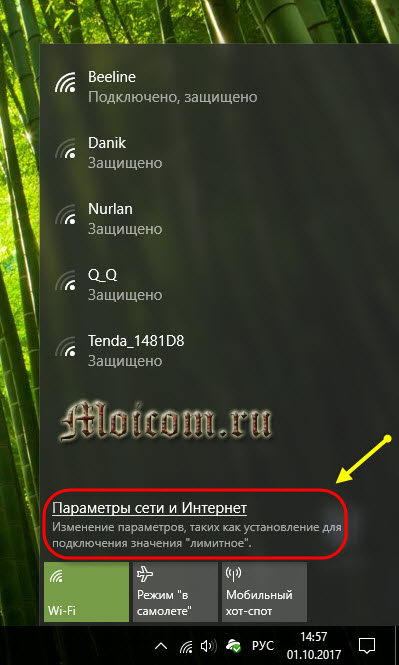
Shkoni poshtë, shkoni në qendrën e kontrollit të rrjetit dhe akses publik.
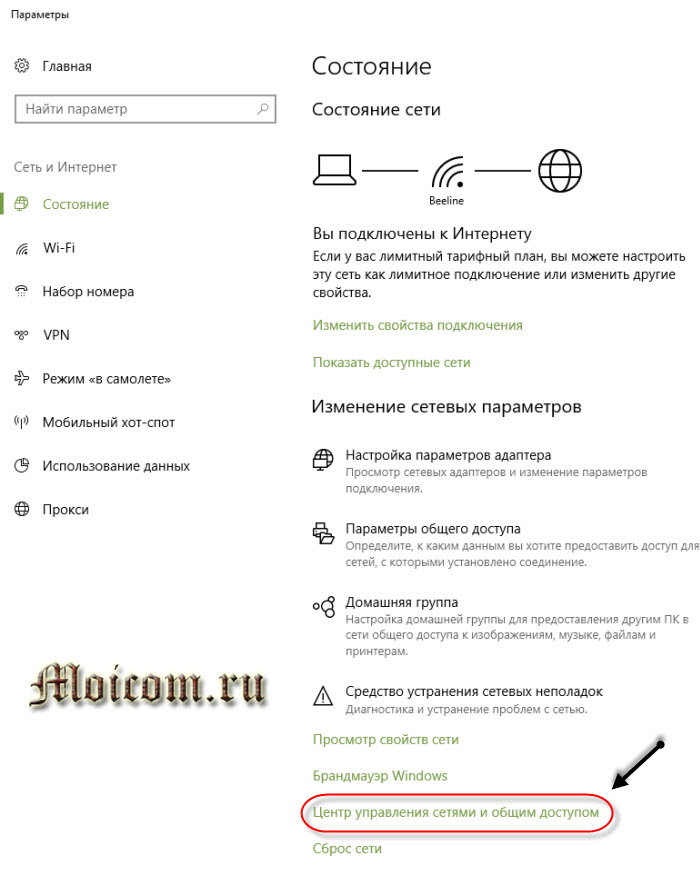
Ne gjejmë lidhje - shkojmë në rrjetin pa tel, unë kam këtë Beeline, ju mund të keni tuajën.

Shkoni te vetitë e rrjetit tonë pa tel.

Kalo te skeda e sigurisë, kontrollo kutinë pranë shfaqjes së karaktereve të futura.

Shfaqet një çelës sigurie i rrjetit pa tel Beeline.
Ka mënyra alternative për të hapur Rrjetin dhe Qendrën e Ndarjes.
Ne klikojmë me të djathtën në antenë afër datës dhe orës, shkojmë në qendrën e kontrollit.
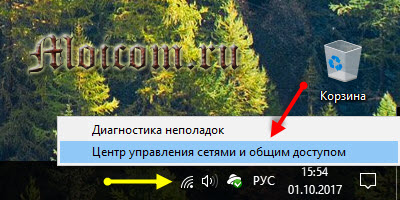
![]()
Skeda Rrjeti dhe Interneti > Shiko statusin dhe detyrat e rrjetit.
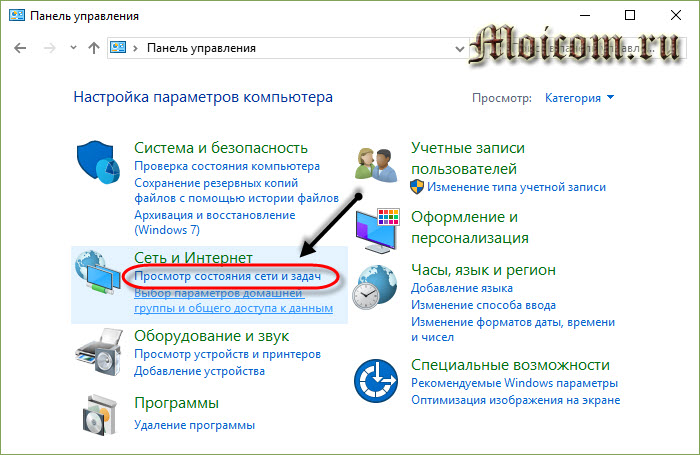
Menyja Start > Cilësimet > Rrjeti dhe Interneti > Rrjeti dhe Qendra e Ndarjes.

Hapni dritaren Run duke shtypur Win + R dhe shkruani komandën e mëposhtme:
"kontrolli / emri Microsoft.NetworkAndSharingCenter"
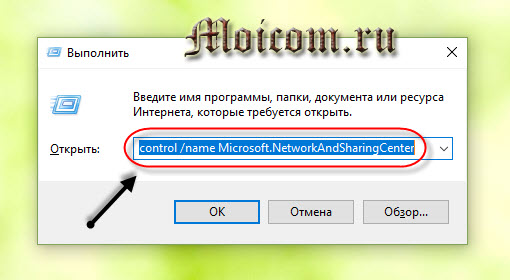
Sigurisht, ka ende mënyra për të hapur qendrën e kontrollit, unë kam renditur ato kryesore.
Nisja e linjës së komandës
Është e mundur të shihni kodin nga Wi-Fi në vijën e komandës. Mund ta hapni atë ose Windows PowerShell në mënyra të ndryshme.
Unë preferoj të ekzekutoj dritaren përmes "Win + R", shkruaj komandën "cmd".
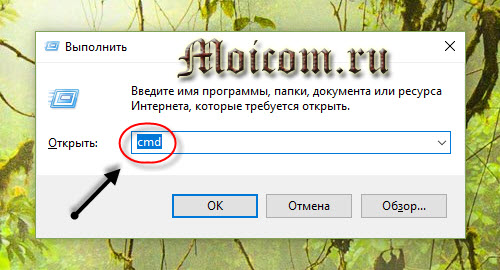
Kërkimi i Windows (xhami zmadhues) - linja e komandës (aplikacion klasik).

Klikoni me të djathtën në menynë Start, hapni Windows PowerShell ose Windows PowerShell (Admin).

Fillon guaska, në të cilën futim komandën: "netsh wlan show profiles", shtypim Enter.
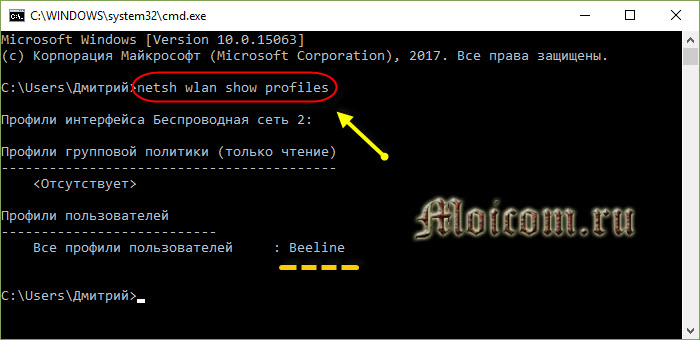
Profilet shfaqen politikën e grupit dhe profilet e përdoruesve. Unë kam këtë Beeline, ju do të keni tuajën. Zgjidhni atë që është aktualisht në përdorim (duke punuar). Më pas shkruajmë tekstin:
"Netsh wlan tregoni profilet emri = çelësi i emrit të profilit = pastrohet"
Në vend të emrit të profilit, shkruani emrin e rrjetit tuaj me valë.
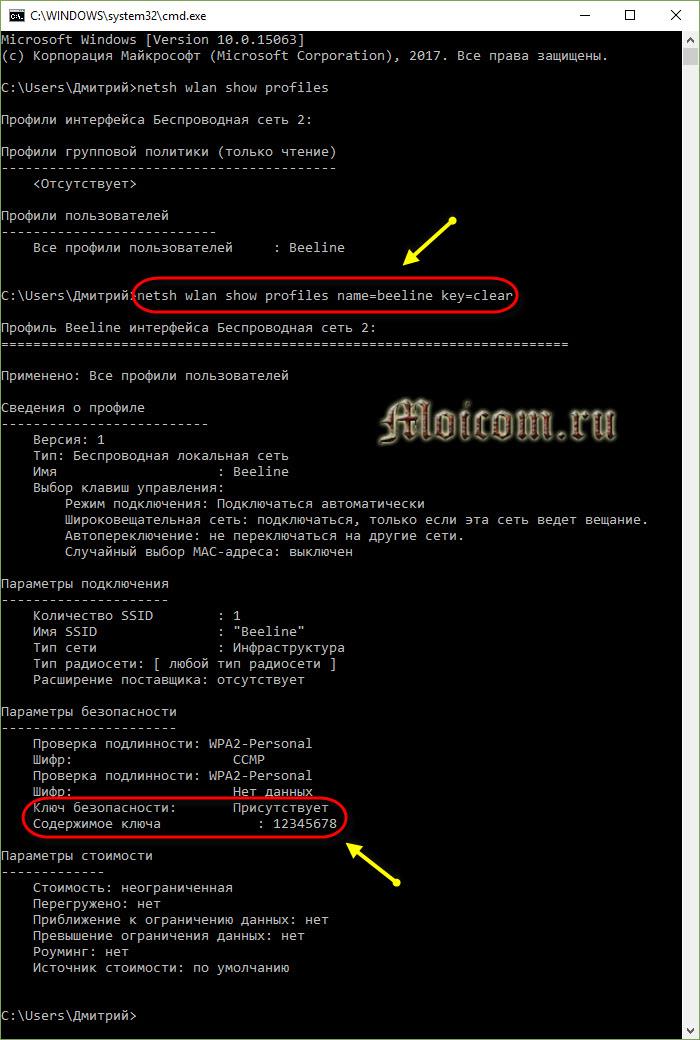
Programe shtesë
Nëse metodat e zakonshme nuk ju ndihmuan, atëherë unë sugjeroj të përdorni mjete shtesë për shikim fjalëkalimet wifi, Unë do të jap një shembull të tre.
Dekriptuesi i fjalëkalimit WiFi
Kjo program falas për të shfaqur çelësat Wi-Fi që janë përdorur në kompjuterin tuaj. Nga një faqe në internet, më duhej të shkarkoja imazhin, ta montoja, kishte një lidhje me programin, shkarkova arkivin, e zbërtheja, instalova programin.

Kur instaloni, është më mirë të hiqni të gjitha shenjat e panevojshme, përveç marrëveshjes. Ajo është në gjuhe angleze, e lehtë për t'u kuptuar. Një shkurtore shfaqet në desktop, shkoni tek ajo, klikoni Start Recovery, gjeni rrjetin e dëshiruar dhe shikoni çelësin e fjalëkalimit.
Pamja e çelësit me valë
Ngarkimi i arkivit për tuaj sistemi operativ Windows 32 ose 64 bit.

Shkëputeni atë, ekzekutoni skedarin WirelessKeyView dhe shikoni Key (Ascii).
Zbuluesi i fjalëkalimit WiFi

Një ikonë shfaqet në desktop, hapeni atë, specifikoni përshtatësin e rrjetit tuaj pa tel, klikoni në plus pranë tij. Ku Fjalëkalimi është çelësi i sigurisë së rrjetit tuaj.
Rivendos
Nëse të gjitha metodat e mësipërme për shikimin e fjalëkalimit nuk ju përshtaten, atëherë mund të rivendosni pajisjen tuaj të rrjetit, domethënë të ktheni ruterin në cilësimet e fabrikës.
Para se të rivendosni modemin në cilësimet e paracaktuara, sigurohuni që e dini hyrjen dhe fjalëkalimin për internetin të lëshuar nga ofruesi juaj, mund ta konfiguroni vetë ruterin që të funksionojë në internet. Të gjitha ndryshimet e bëra do të humbasin. Nëse nuk jeni të sigurt në aftësitë tuaja, atëherë ekziston mundësia të mbeteni fare pa internet.
Për të rivendosur ruterin në cilësimet e fabrikës, duhet të shtypni butonin e rivendosjes (Reset) dhe ta mbani atë për rreth një minutë me pajisjen të ndezur. Pastaj fikeni, ndizni ruterin dhe konfiguroni atë sipas nevojave tuaja.
Nëse keni akses në pajisje, atëherë mund të provoni ta rindizni atë nga brenda duke përdorur mjete të brendshme. Unë do të jap një shembull në pajisjen time të rrjetit Tplink. Hapni shfletuesin > shkruani IP-në e pajisjes > shkoni te ajo > Veglat e sistemit > Cilësimet e fabrikës > Rivendosni.
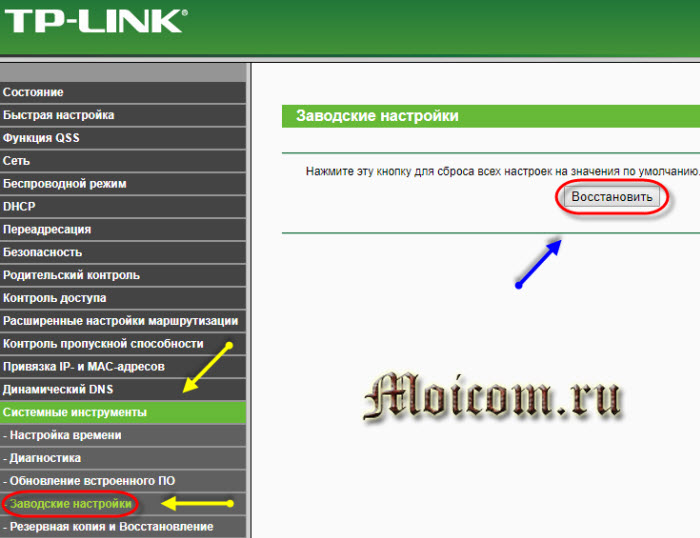
Klikoni këtë buton për të rivendosur të gjitha cilësimet e pajisjes në vlerat e paracaktuara.
Këtu është referenca e paracaktuar e fabrikës që duhet të dini përpara se të rivendosni.

Ne jemi duke kërkuar për një buton rivendosjeje Modemi TP-Link. Ndodhet në anën e pasme majtas, pranë hyrjes së kabllos së energjisë dhe butonit të ndezjes/fikjes.

Butoni i rivendosjes në ZyXEL ndodhet në pjesën e pasme në mes, midis daljeve të energjisë (Power) dhe rrjetit (Lan).

Në D-Link, butoni i rivendosjes është gjithashtu në mes në pjesën e pasme, si në Zyuksel midis Lan dhe Power, vetëm në anën tjetër.

Çfarë duhet të bëni nëse asgjë nuk ndihmoi? Nëse të gjitha informacionet e mësipërme nuk ju ndihmuan, atëherë ju rekomandoj të telefononi një specialist ose të kontaktoni një qendër shërbimi kompjuterik për ndihmë. Atje, ju duhet të ndihmoheni.
Unë sugjeroj të shikoni një video mësimore të shkurtër të temës së artikullit tonë.
Në paraburgim
Sot ne kemi analizuar pesë metoda se si të gjeni fjalëkalimin nga wifi juaj duke përdorur: cilësimet e modemit; rrjeti dhe qendra e ndarjes; linja e komandës ose Windows Power Shell; programe speciale dhe rivendos pajisjet e rrjetit në cilësimet e fabrikës.
Mund të keni pyetje në lidhje me mënyrën se si mund ta shihni fjalëkalimin për lidhjen tuaj wifi. Ju mund t'i pyesni ata më poshtë në komentet e këtij artikulli dhe gjithashtu të përdorni formularin me mua.
Gjithashtu, mund të bëni çdo pyetje në lidhje me temat e kompjuterit në faqe.
Faleminderit që më ndiqni në Twitter.
Qëndroni të lidhur - kanali im në You Tube.
Nëse informacioni i mësipërm doli të jetë i dobishëm për ju, atëherë ju rekomandoj të abonoheni në përditësimet e blogut tim për të qenë gjithmonë i vetëdijshëm për informacione të reja dhe të rëndësishme për konfigurimin e kompjuterit tuaj.
Pershendetje te gjitheve.
Shumë përdorues përballen me faktin (erdhi një mik, u shfaq një vegël e re në shtëpi) që ata harrojnë fjalëkalimin nga Pajisjet WIFI, e cila u prezantua një herë, njëqind vjet më parë.
Dhe ata fillojnë të renditin në kujtesën e tyre të gjitha ditëlindjet e mundshme, numrat e telefonit, datat e dasmave dhe ....
Këtu janë katër mënyra se si mund të zbulojmë fjalëkalimin tonë.
1.Shikoni fjalëkalimin në cilësimet e ruterit.
Metoda është e saktë, por kërkon njohuri për fjalëkalimin nga ndërfaqja në internet e ruterit.
në shfletues, shkruani 192.168.0.1 (kjo ndodh si parazgjedhje dhe 192.168.1.1, por rrallë) dhe në dritaren që shfaqet, shkruani emrin e përdoruesit dhe fjalëkalimin nga llogari administratori për t'u identifikuar.
Shkojmë në seksionin WI-Fi dhe shohim se çfarë fjalëkalimi kemi në rrjetin tonë.
2.Mësoni përmes lidhjes së krijuar.
Pra, ju keni një laptop tashmë të lidhur me një rrjet Wi-Fi.
1. Klikoni në ikonën e lidhjes në këndin e poshtëm djathtas të ekranit.
2. Ne gjejmë një rrjet me të cilin jemi lidhur tashmë.
3. Shkoni te vetitë e lidhjes (RMB).
4.Shko te skeda Siguria.
5.Çelësi i sigurisë së rrjetit: fjalëkalimi juaj.

3. Gjeni fjalëkalimin përmes vijës së komandës.
Gjithashtu, si në rastin e dytë, lidhja me rrjetin wireless duhet të jetë aktive.
Hapni vijën e komandës (Fillimi - Të gjitha programet - Aksesorët - Rreshti i komandës).
Në vijën e komandës, futni komandën netsh wlan shfaq profilet emri="Emri i rrjetit tuaj" çelësi = i qartë
.
Dhe mesazhi që shfaqet, ne shohim "Cilësimet e lidhjes", i cili shfaq emrin e rrjetit tonë. "Opsionet e sigurisë" - "Përmbajtja kryesore", ku shfaqet çelësi ynë.

4. Gjeni fjalëkalimin nga WI-FI në telefon.
Në telefonin me rrjetin e lidhur, shkoni te çdo menaxher skedari ose eksplorues.
Gjetja e dosjeve "Të dhënat - Misk - Wifi" ku ndodhet dosja wpa_supplicant.conf të cilën e hapim.
Historia e të gjitha lidhjeve tuaja ruhet këtu, ne e gjejmë rrjetin tonë nga SSID dhe psk, i cili është fjalëkalimi i rrjetit tuaj.
Zakonisht Wi-Fi konfigurohet një herë dhe pas kësaj. Prandaj, nuk është për t'u habitur që përdoruesit nuk janë të pazakontë. Në një situatë të tillë, lind problemi se si të zbuloni fjalëkalimin nga Wi-Fi juaj.
Ka disa mënyra për të gjetur fjalëkalimin tuaj Wi-Fi. Por, nëse keni një kompjuter që është i lidhur me Wi-Fi, atëherë mënyra më e lehtë është të shikoni fjalëkalimin e ruajtur në këtë kompjuter. Për ta bërë këtë, hapni "Qendrën e Rrjetit dhe Ndarjes". Kjo mund të bëhet duke klikuar në ikonën Wi-Fi në këndin e poshtëm djathtas të ekranit.
Përveç kësaj, "Qendra e Rrjetit dhe Ndarjes" mund të hapet përmes Panelit të Kontrollit ose duke kërkuar në menynë Start ose në menynë Start. Ekrani i Windows 8.
Pas hapjes së dritares "Qendra e Rrjetit dhe Ndarjes", duhet të klikoni në lidhjen "Menaxho rrjetet pa tel". Kjo lidhje është në menunë e djathtë.
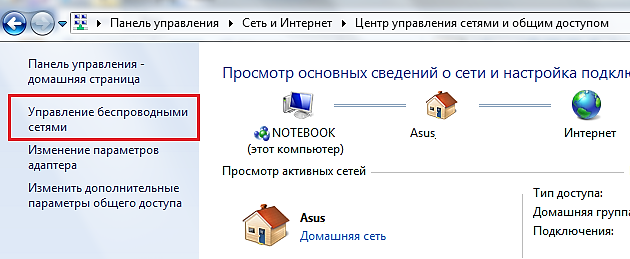
Kjo do të hapë dritaren Menaxho Wireless Networks. Informacioni për të gjitha rrjetet Wi-Fi me të cilat jeni lidhur ruhen këtu. këtë kompjuter. Për të gjetur fjalëkalimin për Wi-Fi tuaj, gjeni atë në listën e rrjeteve Wi-Fi dhe kliko me të djathtën mbi të. Në menunë e kontekstit që hapet, zgjidhni artikullin "Properties".

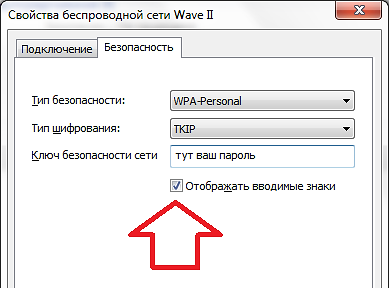
Si të gjeni fjalëkalimin tuaj të Wi-Fi nëse nuk ka lidhje me "Menaxhoni rrjetet pa tel"
Në disa raste, dritarja Rrjeti dhe Qendra e Ndarjes nuk shfaq lidhjen Menaxho Wireless Networks. Në këtë rast, nuk do të jeni në gjendje të përdorni udhëzimet e përshkruara më sipër.
Por, edhe ky problem mund të zgjidhet. Nëse kompjuteri juaj është aktualisht i lidhur me një rrjet Wi-Fi, fjalëkalimi nga i cili dëshironi të dini, atëherë mund ta hapni listën lidhjet me valë dhe shkoni te vetitë e një rrjeti të caktuar me valë.
Për ta bërë këtë, klikoni me të djathtën në rrjetin Wi-Fi dhe zgjidhni "Properties".
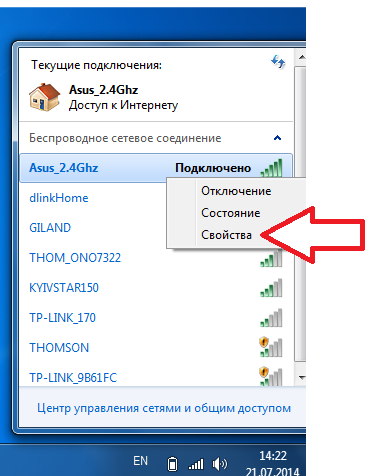
Pas kësaj, dritarja "Veçoritë e rrjetit pa tela" do të hapet para jush, në të cilën duhet të shkoni te skeda "Security" dhe të kontrolloni kutinë pranë funksionit "Shfaq karakteret e hyrjes".
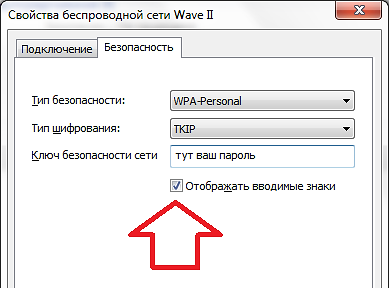
Si të gjeni fjalëkalimin tuaj të Wi-Fi duke përdorur WirelessKeyView
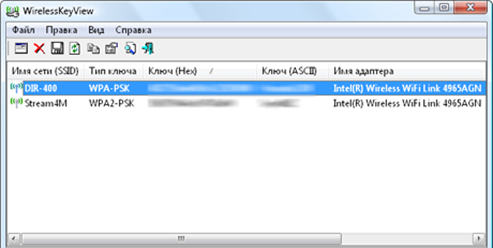
Pasi të jetë nisur, WirelessKeyView skanon kompjuterin tuaj dhe shfaq fjalëkalimet e ruajtura të Wi-Fi që gjen. Kështu, me WirelessKeyView mund të shikoni të gjitha fjalëkalimet e ruajtura të Wi-Fi menjëherë.
Si të zbuloni fjalëkalimin nga Wi-Fi juaj duke përdorur një ruter
Nëse fjalëkalimet e Wi-Fi nuk ruhen në kompjuterin tuaj, atëherë mund të gjeni fjalëkalimin që ju nevojitet. Për ta bërë këtë, hapni çdo shfletues dhe futni ndërfaqen në internet të ruterit. Në shumicën e rasteve, ndërfaqja e internetit është e disponueshme në http://192.168.0.1 ose http://192.168.1.1.
Ju duhet të gjeni faqen e cilësimeve siguria wifi rrjeteve. Kjo faqe zakonisht quhet "Siguria pa tela".
Nëse harroni fjalëkalimin për rrjetin tuaj Wi-Fi, nuk do të jeni në gjendje të lidhni një pajisje me të ose të konfiguroni një lidhje në një kompjuter pas instalimit të sistemit operativ. Për fat të mirë, gjetja e një kombinimi të harruar nuk është e vështirë - kjo mund të bëhet në një PC ose pajisje tjetër të lidhur me rrjetin që po kërkoni, ose përmes cilësimeve të sistemit të ruterit. Ne do t'ju tregojmë në detaje se si të gjeni fjalëkalimin nga Wi-Fi, dhe ju patjetër do të shkruani kombinimin e gjetur në një fletore të rregullt.
Nëse ndonjë kompjuter është i lidhur me Wi-Fi personal, nuk do të jetë e vështirë të gjesh fjalëkalimin. Ju mund ta përdorni këtë metodë për të gjetur një kombinim të hyrjes në rrjetin e fqinjit - kur vini për të vizituar dhe ngjitur në cilësimet e sistemit të PC.
Si të shikoni fjalëkalimin WiFi Windows 10: në tabaka e sistemit pranë kalendarit, gjeni simbolin e rrjeteve me valë, kliko me të djathtën për të hapur "Qendrën e Kontrollit të Rrjetit ...". Klikoni në emrin e lidhjes që kërkoni. Në dritaren e dialogut, hapni "Properties" të rrjetit tuaj dhe lundroni në nënseksionin "Siguria". Aktivizoni ekranin për të gjithë karakteret e futura. Përballë mbishkrimit "Kodi i sigurisë" në vend të rrathëve të zinj, do të shfaqet kodi juaj.
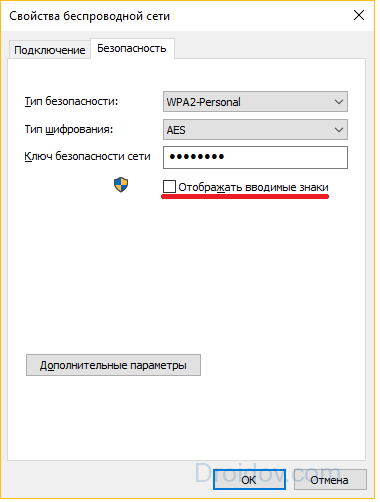
Keni gjetur fjalëkalimin e lidhjes, shkruajeni dhe përdorni për lidhje të mëtejshme.
Në Windows 7 dhe 8
Në botimet e vjetra të Windows, hapat do të jenë paksa të ndryshëm. Si të lidheni me Wi-Fi në një kompjuter me Windows 7, 8: për të hapur "Qendrën e Kontrollit të Rrjetit", aktivizoni nën-artikullin me të njëjtin emër në nënseksionin "Rrjeti" të menusë "Start" ose kliko me të djathtën në treguesin në foton e lidhjes pranë orës. Në Windows 8, nën-artikulli që po kërkoni quhet "View Connection Properties". Në bllokun e majtë të nënmenysë, hapni nënseksionin "Menaxhimi i rrjetit pa tela". Do të shfaqet një listë e rrjeteve të zbuluara - shënoni atë që po kërkoni, kliko me të djathtën për të hapur "Properties". Hapni seksionin "Siguria" dhe konfirmoni shfaqjen e ikonave të futura.
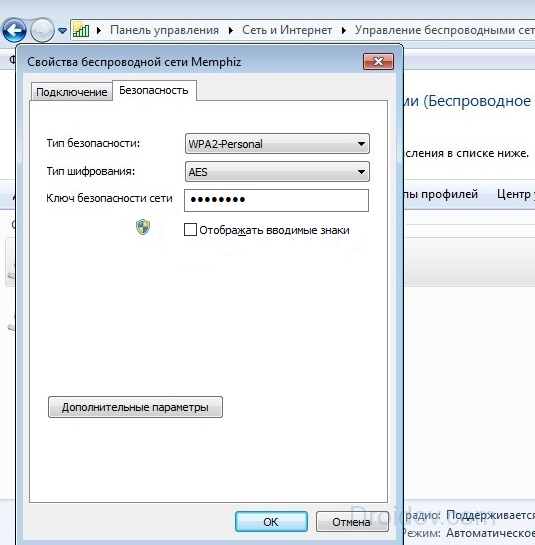
Një tjetër metodë se si të lidhni një Wi-Fi të harruar: shtypni simbolin në panelin e njoftimeve lidhje me valë. Në listën e shfaqur të rrjeteve, klikoni në emrin e dëshiruar, në nënmenu, klikoni në "Properties". Do të shfaqet një dritare e njohur, aktivizoni shfaqjen e fjalëkalimit të futur. Rishkruani karakteret dhe shkruani në kompjuterin e dytë, ai do të lidhet.
Nga një pajisje celulare Android
Fjalëkalimi për Wi-Fi personal është i lehtë për t'u zbuluar celular me OS Android të lidhur në rrjet. Në këtë rast, telefoni inteligjent duhet të ketë qasje në rrënjë, atëherë ekzistojnë 2 opsione se si të rikuperoni fjalëkalimin Wi-Fi:
- Do t'ju duhet një menaxher skedari. Në të hapni drejtorinë të dhëna/misc/wifi gjeni skedarin konf. Do të shfaqet një listë tekstuale e lidhjeve me valë të ruajtura, fjalëkalimet e tyre do të tregohen në rresht psk.
- Shkarkoni nga dyqani aplikacioni google Lloji WiFi Fjalëkalimi, i cili shfaq kodet e hyrjes për rrjetet e lidhura.
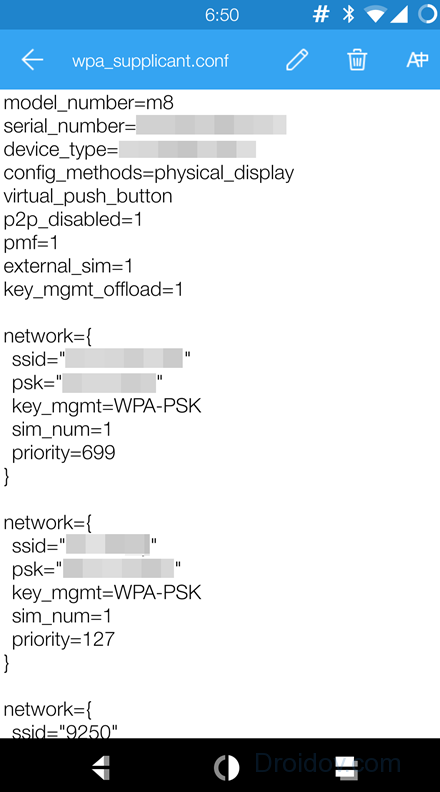
Veprime të tilla nuk hakojnë lidhjen, ato tregojnë vetëm cilësimet pasi të ruhen në pajisje. Do të jetë e mundur të zbuloni kodin në rrjetin e fqinjit duke përdorur këtë metodë vetëm nëse ai ju ka lidhur dikur me Wi-Fi-in e tij.
Përmes një ruteri
Nëse asnjë nga pajisjet tuaja nuk mund të lidhet automatikisht me Wi-Fi, një ruter do t'ju ndihmojë të mbani mend shpejt fjalëkalimin tuaj. Ju mund ta gjeni lehtësisht kombinimin e dëshiruar në cilësimet e tij. Së pari, futni ruterin direkt në kompjuter me një tel, në harta e rrjetit Porta LAN. Në anën e pasme të pajisjes, kërkoni një ngjitëse me informacione: adresën IP, emrin e përdoruesit dhe fjalëkalimin. Hapni shfletuesin dhe shkoni te adresa IP, futni të dhënat e hyrjes pas kërkesës - paneli i opsioneve do të fillojë.
Nëse nuk ka etiketë shërbimi, provoni cilësimet standarde për ruterat:
- Adresa IP: 192.168.1.1 ose 192.168.0.1;
- identifikimi dhe fjalëkalimi: të dyja herë admin.
Adresën IP mund ta gjeni përmes funksionit komandues Vargjet e Windows. Drejtojeni atë përmes seksionit "Mjetet e sistemit" të menysë "Start" ose futni komandën cmd duke shtypur Win+R. Në rreshtin në ekranin e zi, futni ipconfig dhe klikoni në Enter. Adresa do të shfaqet në fushën Default Gateway.

Hapat e mëtejshëm si të mbani mend fjalëkalimi i harruar, ndryshojnë në varësi të prodhuesit të ruterit. Fusha me kodin e kërkuar do të gjendet:
- Tp-Link: Zgjero Wireless dhe nën-artikullin Wireless Security, shiko fushën Password.
- Tenda: hapni seksionin e cilësimeve të Wireless dhe dosjen Wireless Security, rresht
- Linksys: bllok " Rrjeti pa tela» nënseksioni "Siguria", rreshti "Fraza identifikuese".
- ZyXEL: në bllokun e poshtëm, kaloni në nënseksionin Wi-Fi sipas figurës së rrjeteve pa tel, rreshti "Çelësi i rrjetit".
- Asus: në bllokun e djathtë "System Status", rreshti "WPA Key".
Edhe nëse keni harruar fjalëkalimin për Wi-Fi tuaj personal, është e lehtë ta gjeni atë në cilësimet e sistemit të ruterit. Do t'ju duhet ta ekzekutoni panelin si administrator - por nëse keni ndryshuar një herë kombinimin standard të hyrjes së administratorit / administratorit dhe keni harruar vlerat e vendosura, atëherë nuk do të jeni në gjendje të nisni cilësimet. Pastaj mbetet për të kryer një rivendosje totale të ruterit dhe për ta konfiguruar atë përsëri në mënyrë që të lidheni nga një PC.
Përmes programit
Cili kod aksesi është ndezur në ruterin tuaj, aplikacioni WirelessKeyView do të jetë në gjendje të kuptojë. Nuk di se si të thyejë një fjalëkalim Wi-Fi, por do të tregojë kombinimet e hyrjes nga çdo rrjet në të cilin kompjuteri është bashkuar ndonjëherë - dhe që nuk disponohet aktualisht. Nuk keni nevojë të instaloni programin, thjesht ekzekutoni skedarin e marrë nga faqja e zhvilluesit.
Ju lutemi vini re se shumë programe anti-virus e trajtojnë WirelessKeyView si një trojan ose virus për shkak të aksesit në të dhënat e sistemit. Sidoqoftë, programi nuk është i destinuar për veprime të paautorizuara.
Drejtoni programin, ai do të shfaqë një listë të rrjeteve të ruajtura. Gjeni atë që ju nevojitet me emër në kolonën Emri i Rrjetit, kodi simbolik jepet në kolonën Key (Ascii).
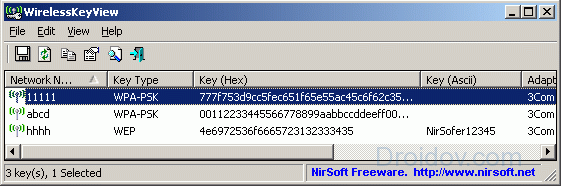
Për të kopjuar tastin, shtypni tastin F8 ose klikoni në rreshtin e dëshiruar, do të shfaqet një meny pop-up. Prej tij, ju mund të ruani një kod dhe të gjitha vlerat.
Duke mbrojtur lidhjen tuaj
Gjetja e një fjalëkalimi të harruar është një detyrë e thjeshtë. Prandaj, gjithmonë mbroni lidhjen tuaj me një kod të gjatë dhe kompleks, duke kujtuar ta shkruani atë në letër. Përndryshe, fqinjët do të kuptojnë lehtësisht se si të lidheni me Wi-Fi të dikujt tjetër dhe do të përdorin internetin me shpenzimet tuaja. Kodi i lidhjes duhet të përbëhet nga numra dhe shkronja latine, të shtypura me shkronja të mëdha dhe të vogla. Atëherë kompjuteri fqinj nuk do të bashkohet me tuajin pa leje - zgjedhja e një kombinimi të tillë do të marrë shumë kohë.
konkluzioni
Ne kuptuam se si të zbulojmë një fjalëkalim të harruar nga wifi në shtëpi, dhe nuk tregoi se si ta zbuloni fjalëkalimin nga dikush tjetër. Mos përdorni rrjetin e fqinjit tuaj pa leje, edhe nëse e gjeni aksidentalisht kodin e tij në listën e rrjeteve të ruajtura.
Në kontakt me


 Parametrat e transistorit MP39, MP40, MP41, MP42 MP39 të transistorëve
Parametrat e transistorit MP39, MP40, MP41, MP42 MP39 të transistorëve Oshiloskop dixhital i bërë në shtëpi në arduino dhe mikrokontrollues me duart tuaja Oshiloskop shtëpiak dhe bordet e qarkut të printuar
Oshiloskop dixhital i bërë në shtëpi në arduino dhe mikrokontrollues me duart tuaja Oshiloskop shtëpiak dhe bordet e qarkut të printuar Si të lidhni ngarkesën me njësinë e kontrollit në mikroqarqet Skemat për 125 12 5
Si të lidhni ngarkesën me njësinë e kontrollit në mikroqarqet Skemat për 125 12 5 Barazuesi i vjetër RIAA Heqja e përgjigjes së frekuencës së riaa
Barazuesi i vjetër RIAA Heqja e përgjigjes së frekuencës së riaa